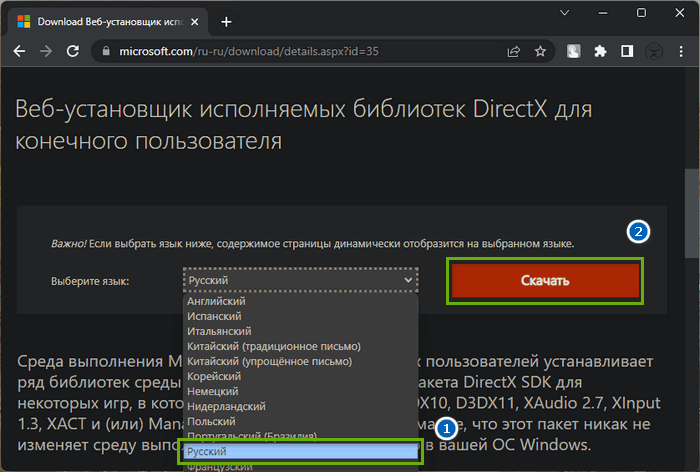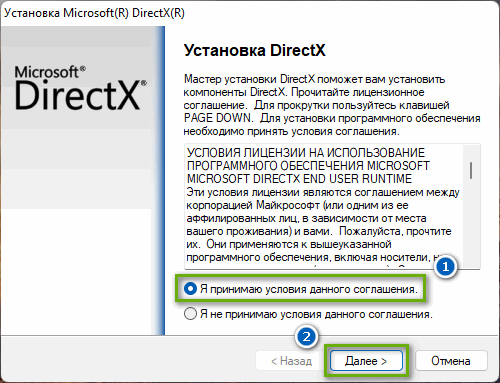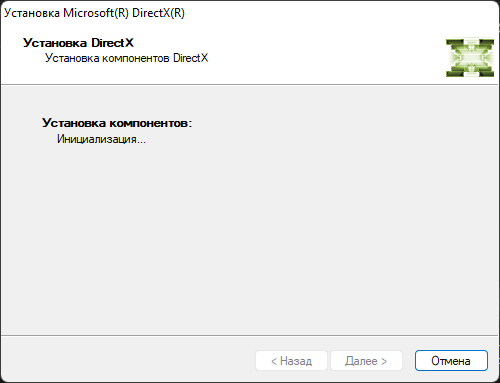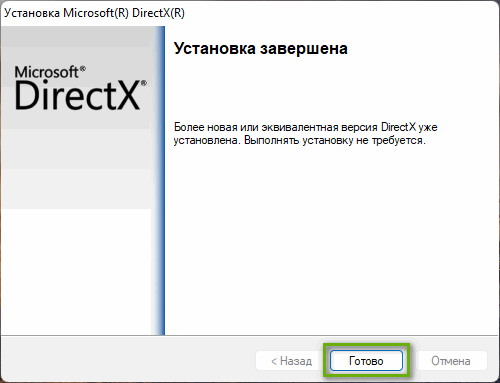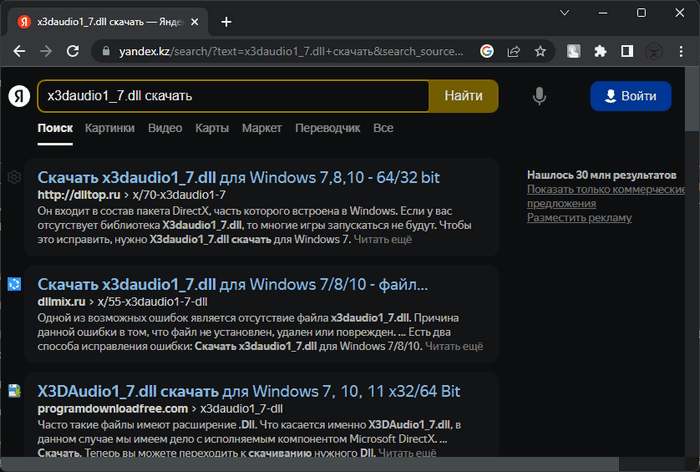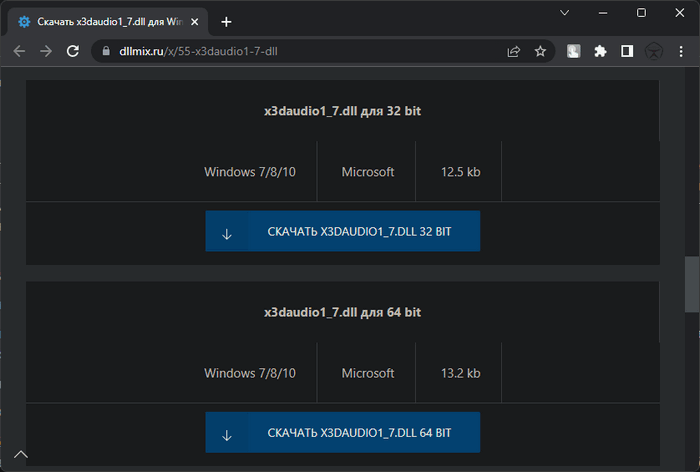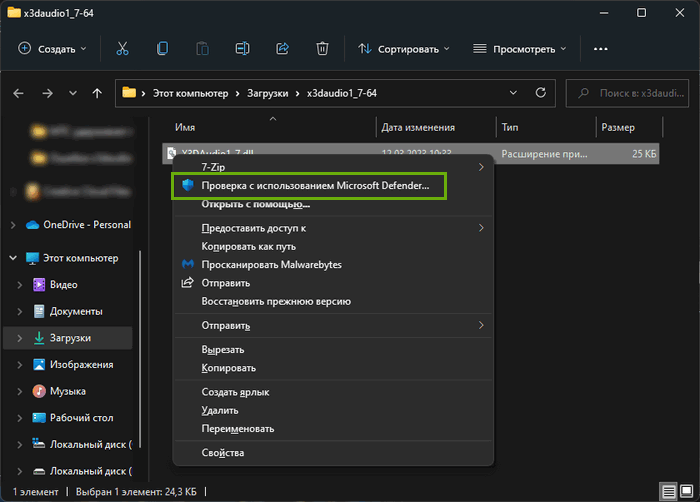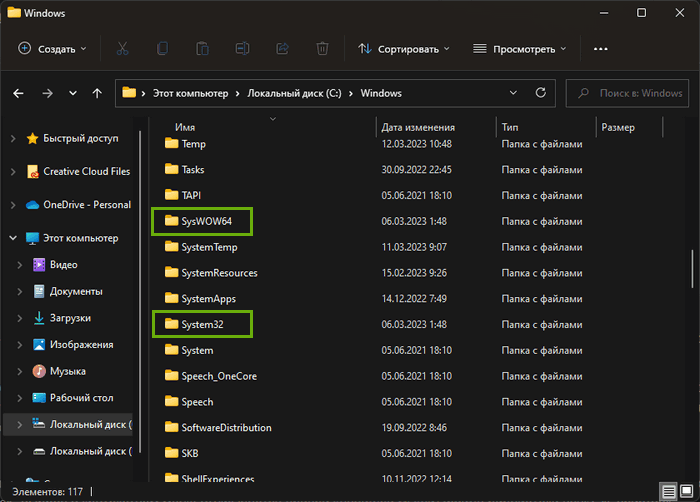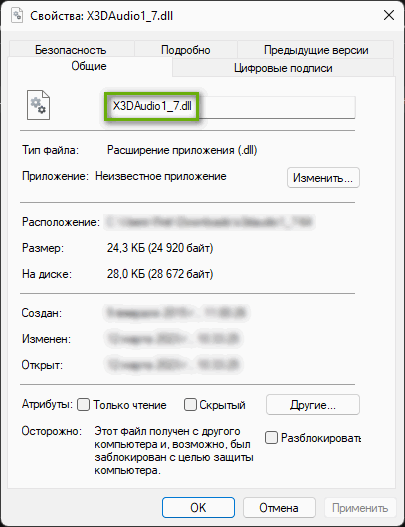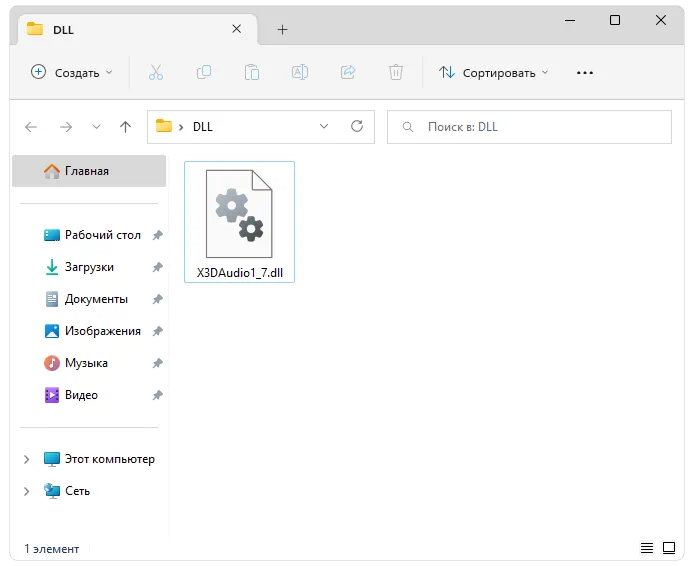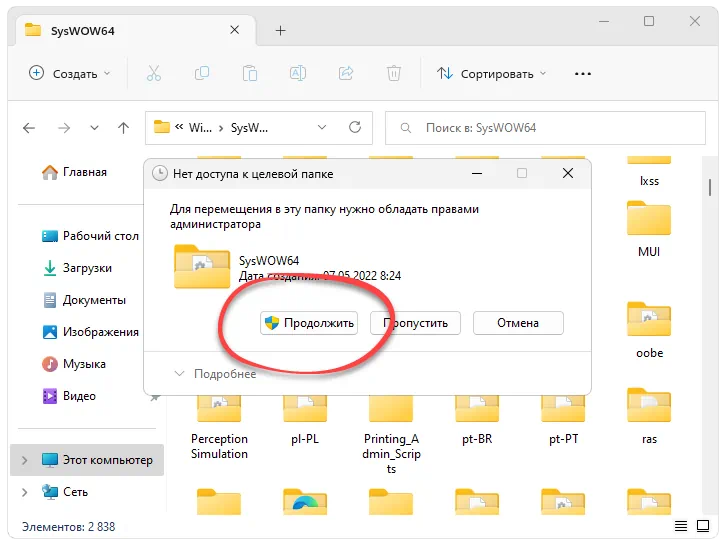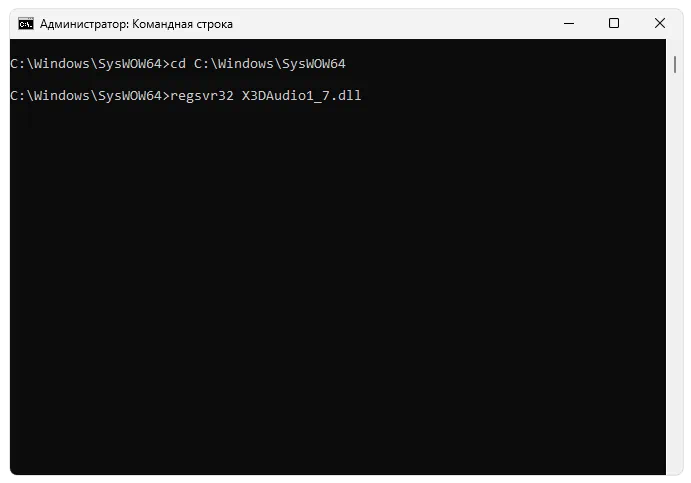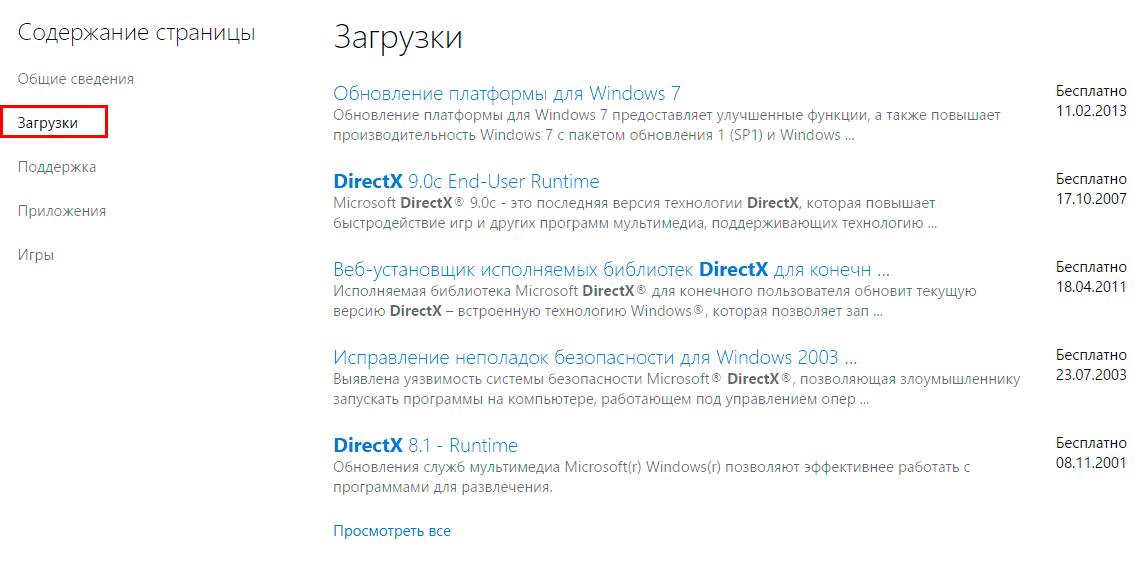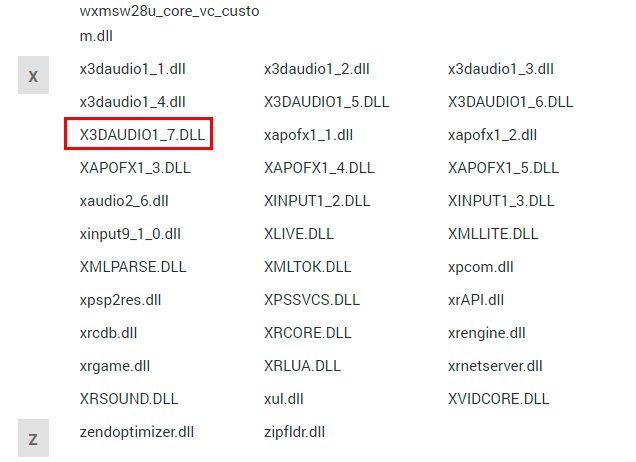Динамическая библиотека X3DAudio1_7.dll поставляется с пакетом DirectX, представляющим собой преимущественно графический API Windows, но также содержащий ресурсы для поддержки аудио возможностей и работы с управляющими периферийными устройствами, например, джойстиками и рулями. Из-за устаревания версии DirectX, повреждения или случайного удаления соответствующего файла, можно получить сообщение об ошибке, связанной с X3DAudio1_7.dll. В результате игра не сможет запуститься. Решить проблему не трудно и в зависимости от архитектуры конкретного приложения достаточно поместить заранее загруженную библиотеку с идентичным названием либо в системную папку Windows. Предназначенную для важных системных файлов dll, либо в фолдер самой программы. Как это сделать и какие важно соблюсти правила, читайте ниже.
Содержание
- Обновление Direct X
- Замена файла X3DAudio1_7.dll вручную
- Переустановка приложения для устранения ошибки x3daudio1_7.dll
Обновление Direct X
Самая распространенная операционная система на компьютерах пользователей сейчас – Windows 10, а новая одиннадцатая версия только набирает популярность. Тем не менее в обоих случаях обновление DirectX происходит автоматически средствами встроенного Центра обновлений операционной системы Microsoft. Если расписание проверки и загрузки обновлений ранее было отключено или приостановлено, достаточно изменить настройку на противоположную, либо разово запустить процедуру вручную.
В некоторых обстоятельствах подобные действия бывают нецелесообразными. Например, за длительное время набралось множество обновлений и загрузка с установкой всех займет очень много времени. Практичнее тогда посетить официальный сайт Microsoft, чтобы скачать автономный установщик DirectX самостоятельно.
- Для этого достаточно зайти на страницу загрузки, выбрать русский язык в ниспадающем списке и нажать кнопку «Скачать».
- Инсталляция ничем не отличается от аналогичной процедуры для любого другого приложения. Запустите исполняемый файл.
- Примите лицензионное соглашение и нажмите кнопку «Далее».
- Программа проведет инициализацию процесса, загрузит нужные файлы и инсталлирует на компьютер.
- Дождитесь окончания установки и нажмите кнопку «Завершить».
Автономный установщик DirectX для машин, на которых отсутствует доступ в интернет, доступен в официальном источнике только в версии 2010 года. После загрузки дистрибутив можно перенести на автономную машину с помощью флешки или карты памяти. Последовательность действий по установке аналогична описанной выше.
Это может вас заинтересовать: Nvidia GeForce Experience код ошибки: 0x0001, 0x0003 — как исправить?
Замена файла X3DAudio1_7.dll вручную
В некоторых случаях игре важно, чтобы динамические библиотеки хранились в собственных каталогах. Иногда несмотря на перестановку DirectX игра все-таки не может найти библиотеку в силу разных причин, лежащих в плоскости взаимодействия приложений с Windows. Чтобы решить проблему, можно попробовать заменить X3DAudio1_7.dll вручную. Свежую версию файла нетрудно найти на сайтах, предлагающих помощь в исправлении ошибок с DLL и системного ПО.
- Откройте браузер и в поиске наберите запрос «X3DAudio1_7.dll скачать».
- Из открывшегося списка выберите любой подходящий вариант и перейдите по ссылке.
- Выбирайте версию X3DAudio1_7.dll в соответствии с битностью используемой операционной системы Windows.
- Скачайте на компьютер нужный файл dll. Обратите внимание, нередко подобные библиотеки бывают запакованы. Перед копированием или переносом в постоянное место расположения загрузку нужно разархивировать.
- Проверьте полученную из стороннего источника библиотеку с помощью антивируса. В Windows 11 для этого нужно выделить файл, нажать клавиши Shift + F10 и выбрать в контекстном меню, связанную с проверкой опцию.
- Затем скопируйте 32-битную версию X3DAudio1_7.dll в папку System32 или 64-биную в каталог SysWOW64. Обе папки находятся в основном каталоге Windows.
- Перенесите dll-библиотеку также в папку с игрой. В зависимости от архитектуры, подобные библиотеки могут находится в специально отведенных вложенных в основную папку. Чтобы X3DAudio1_7.dll оказалось в нужном месте, копируйте файл в каталог содержащий другие библиотеки dll, иногда также требуется соблюдать битность.
Разрядность (битность) версии Windows, установленной на компьютере легко определить с помощью утилиты Выполнить:
- Выделите на рабочем столе значок «Этот компьютер» и, щелкнув правой клавишей мыши, в контекстном меню выберите пункт «Свойства».
- В разделе «Характеристики устройства» обратите внимание на строку, озаглавленную «Тип системы».
Если значка «Этот компьютер» нет, открыть окно «О системе» можно через «Параметры», выбрав одноименный пункт в конце списка разделов.
Если в системе не отключена опция «Скрывать расширения для зарегистрированных типов файлов», посмотреть информацию для конкретного – можно во вкладке «Общие», выбрав в контекстном меню (открывается правой клавишей мыши) файла библиотеки пункт «Свойства».
Возможно это будет интересно: This DCH driver package is not compatible with the currently installed version of Windows что делать?
Переустановка приложения для устранения ошибки x3daudio1_7.dll
В сложных случаях, когда не помогают описанные выше процедуры, при этом ошибку вызывает только конкретное приложение, остается вариант удаления и повторной инсталляции. Чтобы не пропали прогресс прохождения стоит найти, в какую папку игра записывает ручные и автоматические чекпоинты и создать резервную копию, после чего можно приступать к переустановке. Если дистрибутив не сохранился, стоит набраться терпения, так как большинство современных 3D-проектов имеют большой размер и требуют немало времени на загрузку.
В большинстве сценариев ошибку X3DAudio1_7.dll удается исправить обновлением системных библиотек DirectX или самостоятельной заменой файла динамической библиотеки. Реинсталлировать приложение приходится в редких случаях и уж тем более решить вопрос всегда можно без переустановки операционной системы.
Посмотрите видео о том, как устранить ошибку «Система не обнаружила x3daudio1_7.dll»:
На всякий случай, можно положить данный файл в обе эти папки и еще в папку с неработающей программой или игрой. После этого вам нужно определить, какой тип операционной системы у вас установлен Windows x32 32 битная или Windows x64 64 битная система. В некоторых источниках могут предлагать зарегистрировать файл, но в этом нет необходимости библиотеки после перезагрузки регистрируются автоматически.
X3daudio1_7.dll скачать бесплатно для windows 7,8,10 x64 x32. — как исправить ошибку x3daudio1_7.dll отсутствует
Как скачать оригинальный X3DAudio1_7.dll для Windows 10, 8 и Windows 7 (x64 и 32-бит) и исправить ошибку Запуск программы невозможен, так как на компьютере отсутствует X3DAudio1_7.dll.
Библиотека может быть «отключена» по разным причинам:
- Неосторожные действия пользователей. Кто-то случайно удалил, переместил или переименовал модуль.
- Наличие вредоносного программного обеспечения, которое повредило файл.
- Устаревшая или неисправная DirectX. Это приложение контролирует работу служб аудио и видео.
- Ошибки в реестре. Наличие нерабочих ссылок или ключей. Из-за этого DLL-библиотеку не получается зарегистрировать.
- Какая-то другая программа удалила или изменила
- Аппаратные неисправности. Сломался жёсткий диск. Повреждён тот сектор, на котором находился аудио-модуль.
По тексту ошибки не понять, что не так с файлом. Обычно в сообщениях говорится, что библиотека отсутствует или к ней нет доступа. И никакой дополнительной информации.
Попробуйте несколько способов. Но перед этим проверьте компьютер на наличие вирусов.
Мнение эксперта
Логинов Александр Евгеньевич, специалист по вопросам мобильной связи и интернета
Если у вас что-то не получается освоить самостоятельно, задавайте вопросы мне!
Задать вопрос эксперту
Если способ с переустановкой или обновлением приложения не помог устранить неполадку, можно заменить целевой файл в системной папке вручную. Если вам нужна дополнительная консультация, пишите мне!
Как скачать и исправить ошибку «Запуск программы невозможен»
- Если у вас Windows x64 (64 бит), то вам надо скопировать файл x3daudio1_7.dll в папку C:WindowsSysWOW64
- В случае, если у вас установлена Windows x32 — x3daudio1_7.dll нужно положить в папку C:WindowsSystem32
Как исправить ошибку?
Способ 1.
Файл X3daudio1_7.dll, принадлежит библиотеки DirectX 9, поэтому достаточно её установить если у Вас её нет, или переустановить если у Вас она повреждена.
Способ 2.
Это дополнительный вариант исправление данной ошибки, в котором добавляется файлы вручную и производиться их регистрация в системе.
Последовательность регистрация файлов:
- Определяем какой разрядности Ваша Windows;
- Для 32 бит скачиваем только файл 32бит;
- Для 64 бит скачиваем как 32 так и 64 бит;
- Файл 32 бит помещаем в папку: C:WindowsSystem32;
- Файл 64 бит помещаем в папку: C:Windows SysWOW64;
- Для регистрации нажимаем комбинацию Win+R;
- Прописываем команду для 32: regsvr32 имя.dll (имя заменяем названием файла 32);
- Прописываем команду для 64: regsvr32 имя.dll (имя заменяем названием файла 64);
- Жмём «OK и перезагружаем ПК;
Ссылки на оба файла расположены чуть ниже. 32 бит — идет основной ссылкой, 64 — дополнительной чуть ниже.
Ошибки DLL, например, связанные с X3DAudio1_7.dll, чаще всего появляются во время запуска компьютера, запуска программы или при попытке использования специфических функций в вашей программе (например, печать). Давая множество преимуществ разработчикам программного обеспечения, такое разделение также открывает возможность для появления проблем. Далее принимаем условия лицензии, кликнув Далее , и ожидаем, пока приложение загрузит все необходимые файлы, включая нужный нам.
Проверка на вирусы
Возможно, что сбой в библиотеке x3daudio1_7 произошёл из-за вируса на компьютере. Полностью проверьте систему на наличие вирусов и удалите все подозрительные и нежелательные файлы. Возможно, что после этого проблема устранится.
Этот способ стоит использовать в самую последнюю очередь, если после всего вышеописанного продолжает высвечиваться ошибка при запуске приложений.
Сохраните все важные файлы на любом переносном носителе. После чего просто заново установите Windows.
Обычно подобные манипуляции всегда исправляют проблему с библиотекой x3daudio1_7, но и времени на установку системы требуется немало.
Как видите, решить проблему с файлом x3daudio1_7.dll не так уж и сложно и это сможет сделать даже неопытный пользователь Windows.
Как устранить сообщения об ошибках x3daudio1_7, dll отсутствует / не найден
Теперь вы знаете все о x3daudio1 7 dll: что это за компонент, для чего он используется и как устранить неполадки, с ним связанные.
Мнение эксперта
Логинов Александр Евгеньевич, специалист по вопросам мобильной связи и интернета
Если у вас что-то не получается освоить самостоятельно, задавайте вопросы мне!
Задать вопрос эксперту
Обычно подобные манипуляции всегда исправляют проблему с библиотекой x3daudio1_7, но и времени на установку системы требуется немало. Если вам нужна дополнительная консультация, пишите мне!
Для Windows 10 x32/64 Bit скачать бесплатно
- При включении компьютера нажимаем на клавишу F
- Выбираем пункт «Устранение неполадок».
- «Восстановление системы».
- «Выбор точки восстановления ОС».
- Два раза нажимаем «Далее».
- После этого появится небольшое меню с выбором последней удачной конфигурациии Windows, то есть тогда, когда всё работало нормально.
После скачивания и установки появится клиент с поисковой строкой, в которой можно найти нужную библиотеку, в нашем случае это x3daudio1_7.dll. После этого появится небольшое меню с выбором последней удачной конфигурациии Windows, то есть тогда, когда всё работало нормально. После скачивания и установки появится клиент с поисковой строкой, в которой можно найти нужную библиотеку, в нашем случае это x3daudio1_7.
метод 5: Сканируйте систему на наличие вредоносного ПО и вирусов
- Запустите полное сканирование системы за счет антивирусной программы. Не полагайтесь только на Windows Defender. Лучше выбирать дополнительные антивирусные программы параллельно.
- После обнаружения угрозы необходимо переустановить программу, отображающую данное уведомление. В большинстве случаев, необходимо переустановить программу так, чтобы проблема сразу же исчезла.
- Попробуйте выполнить восстановление при запуске системы, если все вышеперечисленные шаги не помогают.
- В крайнем случае переустановите операционную систему Windows.
Registry Cleaner — мощная утилита, которая может очищать ненужные файлы, исправлять проблемы реестра, выяснять причины медленной работы ПК и устранять их. Программа идеально подходит для работы на ПК. Люди с правами администратора могут быстро сканировать и затем очищать реестр.

Скачать бесплатно для Windows 7, 8, 10, что это такое, как установить, что делать с ошибкой, если библиотека отсутствует
Прежде всего, стоит понять, почему x3daudio1_7.dll файл отсутствует и почему возникают x3daudio1_7.dll ошибки. Широко распространены ситуации, когда программное обеспечение не работает из-за недостатков в .dll-файлах.
Мнение эксперта
Логинов Александр Евгеньевич, специалист по вопросам мобильной связи и интернета
Если у вас что-то не получается освоить самостоятельно, задавайте вопросы мне!
Задать вопрос эксперту
Теперь вы знаете все о x3daudio1 7 dll что это за компонент, для чего он используется и как устранить неполадки, с ним связанные. Если вам нужна дополнительная консультация, пишите мне!
Скачать и исправить отсутствующую ошибкy.
- Программа не запускается, потому что X3daudio1_7.dll отсутствует на вашем компьютере.
- X3daudio1_7.dll пропала.
- X3daudio1_7.dll не найдена.
- X3daudio1_7.dll пропала с вашего компьютера. Попробуйте переустановить программу, чтобы исправить эту проблему.
- «Это приложение не запустилось из-за того, что X3daudio1_7.dll не была найдена. Переустановка приложения может исправить эту проблему.»
Содержание статьи:
- 1 X3daudio1_7.dll скачать бесплатно для windows 7,8,10 x64 x32. — как исправить ошибку x3daudio1_7.dll отсутствует
- 1.1 Как скачать и исправить ошибку «Запуск программы невозможен»
- 1.2 Как исправить ошибку?
- 1.3 Для Windows 10 x32/64 Bit скачать бесплатно
- 1.4 метод 5: Сканируйте систему на наличие вредоносного ПО и вирусов
- 1.5 Скачать и исправить отсутствующую ошибкy.
Чтобы прокомментировать или ответить, прокрутите страницу вниз ⤓
Оцените, пожалуйста, публикацию:
Загрузка…

x3daudio1_7.dll – это системный компонент, который является частью библиотеки Microsoft DirectX. Конкретно речь идет о корректном воспроизведении звука. Если библиотека оказывается поврежденной или какой-нибудь файл отсутствует, при попытке запуска игры возникает ошибка, когда система не обнаружила нужное ПО.
Что это за файл?
Любая операционная система состоит из отдельных библиотек, а те, в свою очередь, делятся на файлы. В совокупности все это должно работать корректно и иметь новейшую версию. В противном случае мы столкнемся со сбоем. В нашем случае проблема наблюдалась при открытии пиратской версии SnowRunner.
Как установить
Проблема отсутствующего компонента решается путем ручной установки. Рассмотрим простую пошаговую инструкцию.
- Сначала производим загрузку архива совсем ненужными данными, распаковываем содержимое и помещаем в каталог, учитывая разрядность операционной системы. При помощи кнопки, обозначенной на скриншоте ниже, утверждаем доступ к полномочиям администратора.
Для Windows 32 Bit: C:WindowsSystem32
Для Windows 64 Bit: C:WindowsSysWOW64
- Переходим к командной строке, которую обязательно нужно запускать с полномочиями администратора. Воспользовавшись оператором
cd, переходим к той папке, в которую предварительно поместили DLL. Посредствомregsvr32 x3daudio1_7.dllпроизводим регистрацию и закрываем окно.
- После того как операционная система будет перезагружена, снова пробуем открывать игру, которая раньше выдавала ошибку.
Проверить архитектуру Microsoft Windows очень просто, если одновременно нажать «Win» + «Pause» на клавиатуре.
Скачать
Программное обеспечение распространяется на бесплатную основе, поэтому может быть загружено посредством прямой ссылки.
| Активация: | Бесплатно |
| Разработчик: | Microsoft |
| Платформа: | Windows XP, 7, 8, 10, 11 |
x3daudio1_7.dll
При запуске игры на компьютере может возникнуть ошибка связанная с DLL-библиотекой. Одной из возможных ошибок является отсутствие файла x3daudio1_7.dll. Причина данной ошибки в том, что файл не установлен, удален или поврежден. Пакет DirectX, который обычно ставится вместе с игрой, содержит данный файл. Однако, ошибка всё равно может возникнуть.
Есть два способа исправления ошибки:
- Скачать x3daudio1_7.dll для Windows 7/8/10.
- Полностью переустановить DirectX.
Применяя первый способ необходимо скачать проблемный файл для 32 или 64-битной операционной системы. После скачивания нужно поместить файл в папку в соответствии с версией Windows (32-х битная – папка System32, 64-х битная – папка SysWOW64). После регистрации скаченного файла перезагрузите компьютер. Проблема должна решиться.
В случае сохранения проблемы после первого способа следует заново установить DirectX. Это позволит установить все DLL-библиотеки на Ваш компьютер, в том числе нужный нам файл x3daudio1_7.dll. После установки пакета DirectX перезагрузите компьютер и, скорее всего, проблема будет решена.
Файл x3daudio1_7.dll есть также в библиотеке DirectX
x3daudio1_7.dll для 32 bit
Windows 7/8/10
Microsoft
12.5 kb
x3daudio1_7.dll для 64 bit
Windows 7/8/10
Microsoft
13.2 kb
Добавить комментарий
DLL-модули — это подключаемые библиотеки. С их помощью различные программы получают доступ к функциям системы и компьютера. К примеру, файл «X3DAudio1_7» отвечает за обработку звука. Он необходим для запуска некоторых игр, мультимедиа, плееров и других служб, связанных с аудио. Одну библиотеку могут использовать сразу несколько приложений. Это позволяет сэкономить ресурсы и память ПК. Иначе для каждой утилиты пришлось бы устанавливать свой звуковой модуль. Но если к файлу «X3DAudio1_7.dll» по каким-то причинам не будет доступа, связанные с ним программы перестанут запускаться. И при попытке их открыть появится ошибка.
В этой статье мы расскажем, как устранить ошибки библиотеки обработки звука
Почему возникает ошибка?
Библиотека может быть «отключена» по разным причинам:
- Неосторожные действия пользователей. Кто-то случайно удалил, переместил или переименовал модуль.
- Наличие вредоносного программного обеспечения, которое повредило файл.
- Устаревшая или неисправная DirectX. Это приложение контролирует работу служб аудио и видео.
- Ошибки в реестре. Наличие нерабочих ссылок или ключей. Из-за этого DLL-библиотеку не получается зарегистрировать.
- Какая-то другая программа удалила или изменила
- Аппаратные неисправности. Сломался жёсткий диск. Повреждён тот сектор, на котором находился аудио-модуль.
По тексту ошибки не понять, что не так с файлом. Обычно в сообщениях говорится, что библиотека отсутствует или к ней нет доступа. И никакой дополнительной информации.
Попробуйте несколько способов. Но перед этим проверьте компьютер на наличие вирусов.
Причин появления ошибки может быть несколько
Обновление DirectX
Если DirectX некорректно установлена или повреждена, появляются ошибки. Обновление программы помогает в большинстве случаев. Тогда модуль будет переустановлен и заново зарегистрирован в реестре.
Выберите последнюю версию обновления
- Зайдите на официальный сайт Microsoft.
- Справа вверху находится поисковая форма. Введите в неё запрос «DirectX».
- Перейдите в раздел «Загрузки» и откройте самую новую версию утилиты.
- Скачайте и установите её.
- Можете найти инсталлятор и в других источниках. Но убедитесь, что в нём нет вирусов.
Найти недостающий файл
Если файл повреждён или отсутствует, его можно отыскать в интернете. Существуют сайты с коллекциями динамических библиотек. Кроме того, такие модули часто загружают на облачные сервисы и в файловые хранилища. Однако это не самый надёжный способ. Ведь файлы, скачанные из сети, могут быть заражены вредоносным ПО. Ещё есть проблемы, связанные с совместимостью. Если модуль не подходит для вашей версии Windows, он не будет работать.
Если вы решили скачать «X3DAudio1_7», обязательно просканируйте его антивирусом. Вот сайты, с которых его можно загрузить.
Download-dll.ru — ресурс с подробными инструкциями и описаниями. Это не просто хостинг с файлами. На нём есть статьи, в которых описаны различные ошибки библиотек и способы их устранения. Чтобы найти нужный модуль:
- Слева есть меню с разделами. Откройте «Каталог».
- Там размещены файлы по алфавиту. Откройте список буквы «X» (английской) и найдите нужный модуль.
- В информации указано, для какой ОС подходит библиотека. В строке «Совместимая операционная система» написаны версии Windows. Чуть ниже — разрядность (32 bit или 64 bit).
Выберите требуемый файл библиотеки из списка
Ru.dll-files.com. Есть описания сбоев, связанных с выбранной библиотекой. Есть список популярных игр, при запуске которых могут появиться ошибки. Чтобы скачать файл:
- Вбейте в строку поиска запрос «X3DAudio1_7».
- В результатах найдите нужный модуль.
- Скачайте версию библиотеки, которая подходит для разрядности вашей системы (32 bit или 64 bit).
Чтобы узнать, сколько бит в ОС:
- Кликните правой кнопкой мыши по значку «Мой компьютер».
- Выберите пункт «Свойства».
- В поле «Тип» будет указана разрядность системы.
Скачанный файл надо поместить в корневой каталог ОС.
- Зайдите в системный диск (обычно это C:).
- Откройте папку «Windows». Для этого могут понадобиться права администратора.
- Если у вас 32-разрядная система, перенесите модуль в директорию «System32». Если 64-разрядная — в каталог «SysWOW64».
- Перезагрузите компьютер.
Проверьте, запускается ли приложение, связанное с библиотекой звука. Если нет, надо зарегистрировать её в реестре.
- Перейдите в Пуск — Программы — Стандартные.
- Кликните правой кнопкой мыши на «Командная строка».
- Пункт «От имени администратора».
- В Windows 10 это делается проще — щёлкните правой кнопкой мыши на «Пуск» (он выглядит, как логотип Win) и выберите «Командная строка».
- Введите команду «regsvr32 x3daudio1_7.dll» и нажмите Enter.
- Снова перезагрузите компьютер.
Исправление реестра
Ошибка может появиться не из-за повреждений библиотеки, а из-за проблем в реестре. Чтобы его исправить и почистить, можно использовать программы. Например:
- Vit Registry Fix.
- CCleaner.
- Advanced SystemCare.
- Registry Mechanic.
- Registry Booster.
Установите и запустите одну из них. Реестр надо регулярно чистить и проверять на наличие ошибок. Даже если никаких неисправностей не наблюдается.
Сообщение «Отсутствует X3DAudio1_7.dll» может появляться при загрузке системы, запуске каких-то программ или во время работы утилит, если они обращаются к соответствующей библиотеке. Можно устранить ошибку. Но не всегда понятно, из-за чего она появляется. Если один способ не помог, попробуйте другой.